こんにちは、YUKARIです。
- WordPressテーマ「JIN」をダウンロードしたけど、その後どうすればいいの?
- インストールって失敗するのがちょっと怖い…
そんな方に向けて、画像をたくさん用いながら、WordPressへのインストール方法を解説します!
ボタンをクリックしていくだけで完結するぐらい、初心者の方でも簡単です。
「JIN」をWordPressへインストール

WordPressで「JIN」を使えるようにするには、大きく分けて次の2つのステップが必要です。
- JINをWordPressにインストールする
- 初期設定をする
順番に解説していきます!
まだサイトの開設がこれからの方は、以下を参考にしながら、ぜひ頑張ってみてください。

WordPress管理画面にアクセス
WordPressにログイン後、管理画面が開くので
「外観」>「テーマ」をクリック。
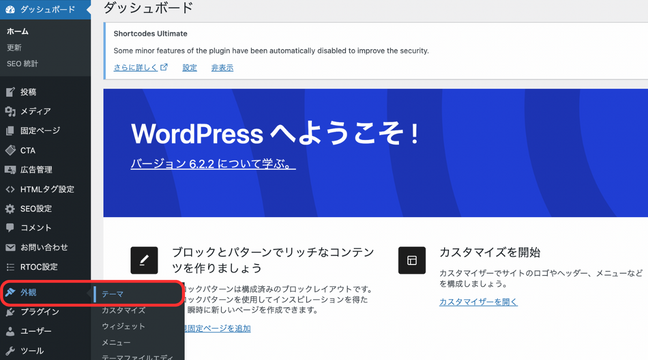
テーマの追加
テーマの「新規追加」をクリック
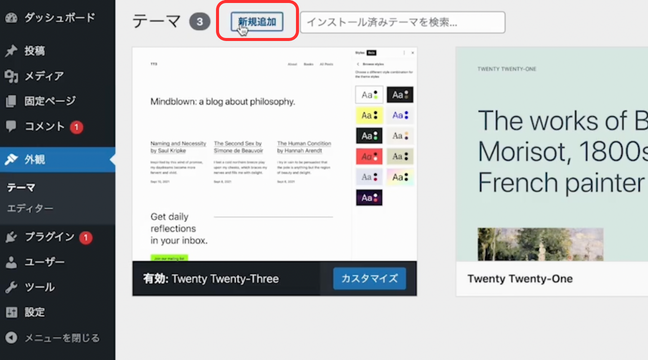
テーマのアップロード&有効化
テーマを追加する画面に切り替わるので、
「テーマのアップロード」をクリックして、
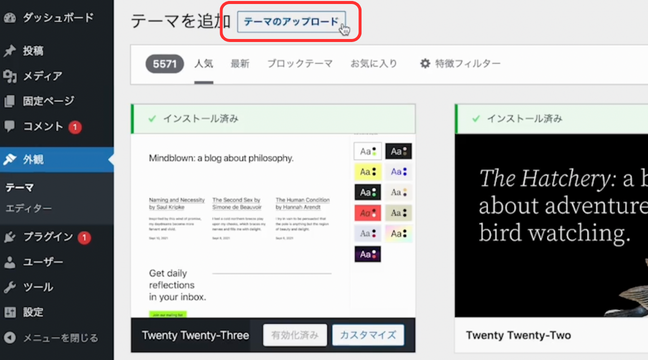
JINのテーマを購入時にダウンロードした「jin.zip」ファイルを選択し、「今すぐインストール」をクリック。
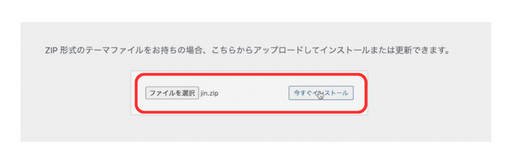
最後に「有効化」をクリックすれば、無事、あなたのサイトに「JIN」のテーマが反映されていますよ〜(^O^)!
サイトを表示して完了
念のため、「サイトを表示」をクリックして、自分のサイトを確認してみましょう。
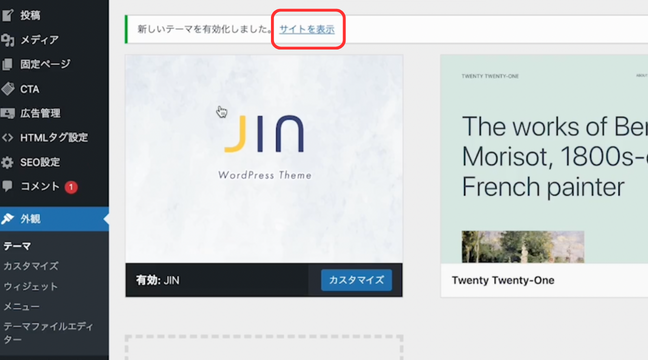
サイトを表示させると、次のような画面が出てくるかと思います。
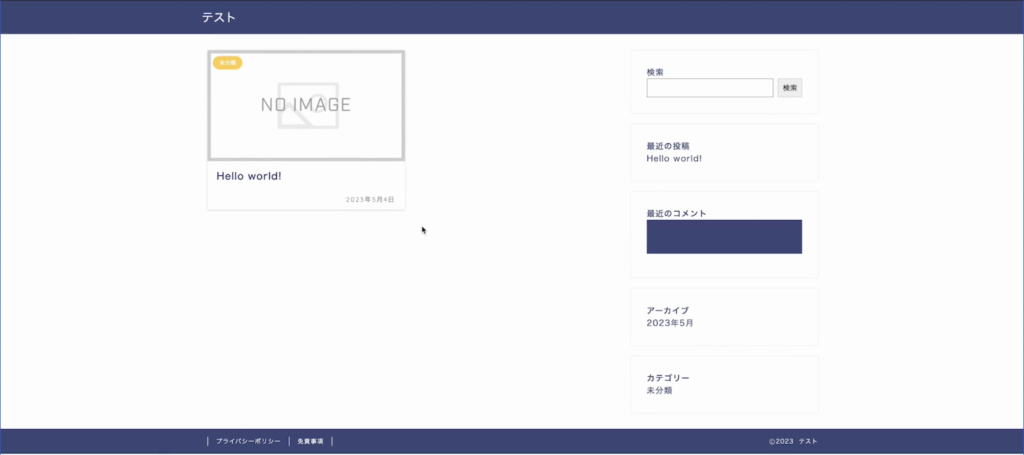
ここまでで、JINをWordPressへインストールする作業は完了です!!
まとめ

今回ご紹介したインストールもそうですが、
WordPressでサイトを作っていくのって、コツコツ手順を踏んでいけば、
その内容一つ一つって実はそんなに難しいものではなかったりします( ̄ー ̄ )
ここまでできたら、次はサイト作成の際にまず最初に設定したいプラグインというものを設定していきますので、楽しみにしていてくださいね〜!
最後までお読みいただきありがとうございました(^^)♪






















